En la medida que vamos usando Windows varias aplicaciones y programas que instalamos, además virus y malware de forma oculta agregan entradas en el Registro para poder iniciarse al mismo tiempo que el sistema.
Esto siempre conspira contra el rendimiento de nuestro equipo ya que cada vez que arrancamos la PC o Laptop e iniciamos Windows cargamos estas aplicaciones sin darnos cuenta, consumiendo recursos.
Eliminar entradas peligrosas e innecesarias del Registro de Windows
Existen varias formas de conocer y desactivar estas aplicaciones como se explica en otro articulo, pero la más efectiva de ellas es buscando manualmente la entrada correspondiente en el Registro y eliminarla manualmente.No es nada difícil, aunque la edición del Registro es una tarea delicada, compartimos como hacerlo de forma sencilla por cualquier , aun sin tener conocimiento alguno avanzado.
Comprobar en el de tareas programas que inician con Windows
El primer paso es comprobar los programas y aplicaciones que inician con Windows legalmente.Solo basta con iniciar el de tareas.
Se puede hacer de dos formas:
1- Presiona al mismo tiempo las teclas Control + Shift + Escape.
2- Da un clic derecho con el ratón en la Barra de tareas y en el menú escoge de tareas.
Ya con la aplicación abierta abre la pestaña Inicio.
Aparecen listados todos los programas que al instalarlos, incluso sin ninguna confirmación, agregan entradas al inicio de Windows.

Cualquiera de las entradas se puede deshabilitar, seleccionándola y presionando el botón inferior "Deshabilitar".
Para ayudarnos, en la columna Impacto de inicio, Windows sugiere cuales de las aplicaciones pueden perjudicar y afectar el inicio.
En la imagen de ejemplo las entradas con el estado Deshabilitado, son las que he deshabilitado manualmente en mi equipo.
Claves del Registro con la configuración de los programas que inician con Windows
Todos los programas para lograr que Windows los cargue en el inicio, deben agregar una entrada en algunas de las siguientes claves:HKEY_LOCAL_MACHINE\Software\Microsoft\Windows\CurrentVersion\Run
HKEY_CURRENT_\Software\Microsoft\Windows\CurrentVersion\Run
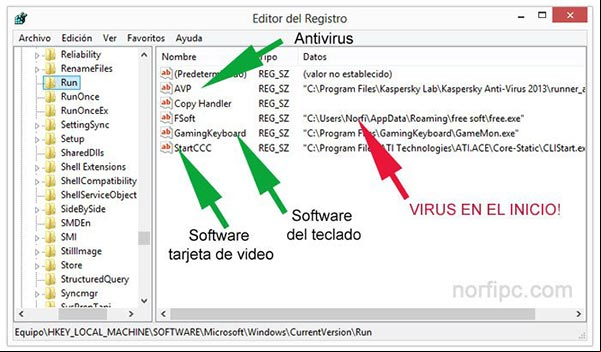
Solo es necesario usar Regedit, el programa que incluye Windows para la edición del Registro y eliminar todos los valores situados en dicha clave, sin riesgo alguno.
Como eliminar valores de entradas peligrosas del Registro con Regedit
La estructura de Regedit el editor del Registro de Windows, es algo similar al explorador. Posee dos es.En el izquierdo se muestra la estructura de las ramas y claves del Registro en forma de árbol y en el derecho el contenido de la clave que se seleccione.
Localizar una clave específica en Windows 10 es algo sencillo.
Sigue los siguientes pasos:
1- Da un clic en el botón de Inicio de Windows o presiona la tecla Windows.
2- Escribe REGEDIT y presiona la tecla Enter.
3- E el cuadro de advertencia del Control de cuentas de , presiona Si.
4- Selecciona arrastrando el cursor el contenido de la barra de direcciones situada bajo el menú y pega (Control + V) la ruta a la clave copiada previamente en esta pagina
Presiona Enter de nuevo.
En el de la derecha se pueden ver varios valores creados por los programas para agregarse al inicio de Windows.2- Escribe REGEDIT y presiona la tecla Enter.
3- E el cuadro de advertencia del Control de cuentas de , presiona Si.
4- Selecciona arrastrando el cursor el contenido de la barra de direcciones situada bajo el menú y pega (Control + V) la ruta a la clave copiada previamente en esta pagina
Presiona Enter de nuevo.
En la columna Datos aparece la ruta de dichas aplicaciones.
Deben corresponder con los que aparecen en la pestaña Inicio del de tareas, como explique más arriba.
Puedes dar un clic derecho con el ratón en cualquiera de ellas y eliminarla.
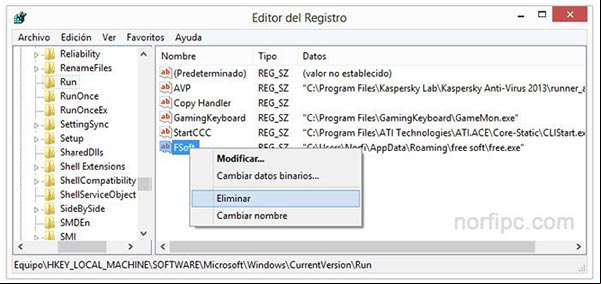
Eliminar cualquiera de estos valores no elimina el programa o aplicación, solo impide que se inicie con Windows.
Más información sobre Regedit y el Registro de Windows
En el Registro se almacena toda la configuración de Windows.Conociendo de forma elemental su funcionamiento podrás configurar y modificar a tu forma tu sistema operativo.
Solo tienes que seguir algunas reglas elementales.
Lee toda la información:
Como modificar y editar el Registro de Windows
